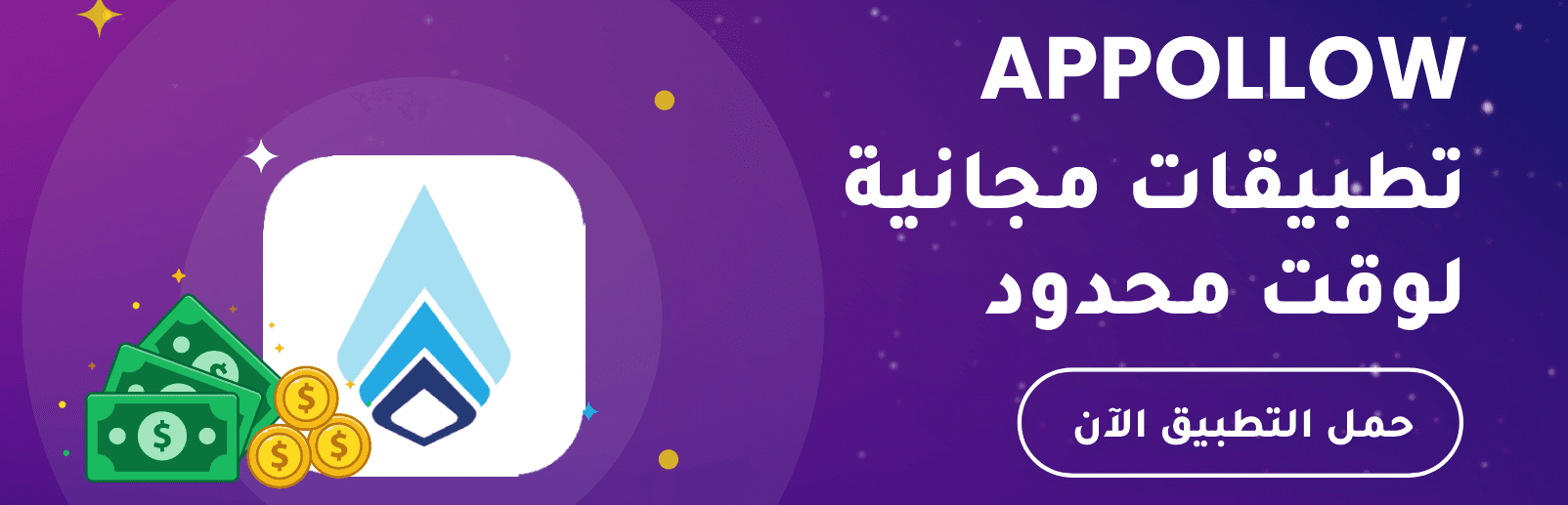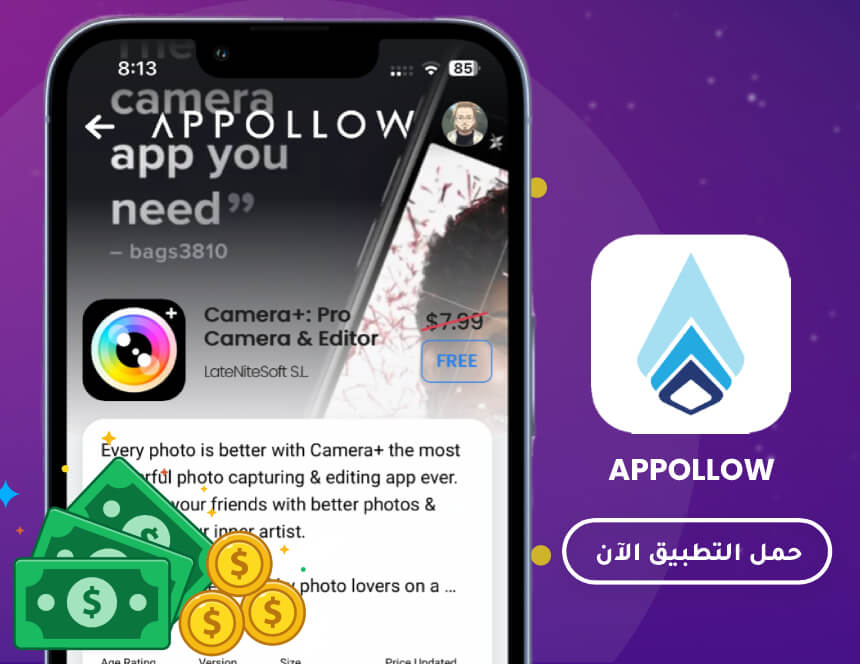العديد من الأشخاص يتعرضون للعديد من المشاكل لهواتف أبل خاصتهم، منهم من يقوم بإختيار خيار مسح جميع الإعدادات والمحتويات وهاتفه يوجد عليه جلبريك ومنهم من يقوم بحذف السيديا وهاتفه لا يزال يوجد عليه الجلبريك وبعض المشاكل الاخرى التي بالطبع حلها يحتاج إلى ريستور والبعض لا يعلم طريقة عمل الريستور ويأخد هاتفه إلى محل حتى يقوم صاحب المحل بعمل الريستور وأخذ الكثير من المال مقابل هذه العملية البسيطة التي سيصبح بإمكانك عملها لوحدك ومن منزلك عبر قراءة مقال اليوم .
الريستور النظيف او الفورمات، ببساطة هو إرجاع جهازك كما لو كان جديد في العلبة، كأول يوم اشتريته، النظام خالي تماما من أي ملفات، وبالتالي سيكون خالٍ من أي مشاكل ومن أي ملفات طارئة، وهذا ما نقصد به بالنظيف، مع ملاحظة أنك ستفقد جميع ملفاتك المخزنة بالجهاز.
هناك نوع اخر وهو القيام بإعادة تعيين إعدادات وملفات النظام من داخل الأيفون، وهذا قد يبقي بعض الملفات العالقة، وقد يسبب بعض المشاكل التي نحن في غنى عنها ونتائجه غير جيدة بشكل تام، خاصة لمن أراد الحصول على جيلبريك نظيف أيضا وصافي فإعادة التعيين لاتصلح له.
نقاط مهمة يجب الانتباه إليها:
- قبل القيام بعمل الريستور اقرأ مقالنا عن اشياء يجب عليك فعلها قبل عمل ريستور
- اقرأ هنا كيفية عمل نسخة احتياطية من ملفاتك (باك اب) قبل عمل الريستور
- الريستور يصلح جميع اشكال المشاكل التي تواجهك في النظام.
- يمكنك القيام بالريستور النظيف في حال أردت بيع جهازك.
- إذا اشتريت جهاز أيفون أو آيباد أو أيبود تتش مستعمل، ننصحك بالريستور النظيف.
- إن كنت تريد الحصول على جيلبريك مميز ونظيف قم بعمل ريستور نظيف.
- الريستور يقوم بحذف جميع ملفاتك من الجهاز.
- يمكنك عمل ريستور في حال رغبت بحذف الجلبريك بالكامل ان كان لديك
طريقة عمل الريستور
قبل عمل اي شيء قم بتحميل برنامج الايتونز على الحاسب من خلال هذا الرابط ان لم يكن لديكالخطوة الأولى: النسخ الاحتياطي أو الباك آب لملفاتك من جهازك الخاص بك.
1. عبر الآي كلاود iCloud:
يمكنك عمل نسخة احتياطية من ملفاتك و بياناتك عبر الآي كلاود ، من خلال الذهاب إلى الإعدادات Settings > ثم الآي كلاود iCloud > ثم التخزين و النسخ الاحتياطي Storage & Backup > ثم الضغط على الزر الخاص بإجراء النسخ الاحتياطي Back Up Now الموجود أسفل الشاشة ( تفضل هذه الطريقة إذا كانت النسخة الاحتياطية الخاصة بك صغيرة الحجم كالاسماء والرسائل والملاحظات ) .
2. عبر برنامج الآيتونز iTunes من خلال الحاسب:
من خلال برنامج الآيتونز و بعد توصيل الجهاز الخاص بك بجهاز الحاسوب يمكنك أخذ نسخة احتياطية من البيانات الخاصة ، قم بالضغط على الجهاز الخاص في الشريط العلوي في برنامج الايتونز ، وتآكد من تحديد خيار This Computer ثم اضغط Back Up Now .


إن قمت بكل ما سبق ذكره، فتابع الخطوات التالية لعمل ريستور نظيف:
الخطوة الثانية: تحميل ملف النظام أو الفيرموير المناسب لجهازك.
1. قم بتحميل إصدار iOS المناسب لجهازك من خلال هذا الموقع ipsw.me والذي يقدم جميع ملفات النظام لجميع اجهزة ابل
افتح الموقع ثم اختر نوع جهازك واصدار النظام ثم اضغط Download

2. بعد القيام بتحميل ملف النظام أو الفيرموير المناسب لجهازك، قم بوضع ملف النظام على سطح المكتب، ثم اتبع الخطوات التالية:
- قم بتوصيل جهازك بالحاسب، وافتح برنامج الآيتونز .
- قم باختيار Restore مع الضغط المستمر على زرShift في أجهزة ويندوز ، او مع الضغط المستمر على زر Options في أجهزة الماك .
- قم باختيار ملف التحديث الذي قمت بتنزيله ، و هو عبارة عن ملف بامتداد ipsw ( يمكنك تحميله حسب نوع جهازك من الموقع في الأعلى ) .
- اذا كان امتداد ملف النظام zip فقم باعادة تسميته يدوياً الى ipsw
- بعدها سيتم التثبيت يدوياً، وسيأخذ هذا بعض الوقت قد لا يتجاوز ربع ساعة أو 20 دقيقة .
- بعد انتهاء التثبيت سيعيد الجهاز تشغيل نفسه، وستظهر الإعدادات الأولية، قم بالإكمال وضبط الإعدادات بما هو مناسب.
- قم باسترجاع النسخة الاحتياطية من الآيتونز الى جهازك.
هذا الشرح يمكنك القيام به في حال أردت إرجاع جهازك جديد تماما كما كان، أو كنت تعاني من مشاكل، أو كما ذكرنا في النقاط المهمة في أول الشرح، وفي حال أردت القيام بجيلبريك فمن المستحسن أن تقوم بريستور نظيف أولا.